키보드 한글 자판 입력 시 자음, 모음 분리되는 현상 해결 방법
반응형
아래 사진처럼 한글 입력 시 자음과 모음이 분리되어 정상적으로 입력이 안되는 오류가 있습니다.
아래 해결 방법을 참조하시기 바랍니다.

1. 음성 인식 기능이 작동된 경우
한국어는 MS에서 지원을 하지 않기 때문에 윈도우에서 제공하는 음성 인식 기능을 사용하실 수 없습니다.
실수로 윈도우키와 H키가 눌리게 되면 음성 인식 기능이 활성화 되면 키보드 오류가 발생할 수 있습니다.
해당 기능을 종료하는 방법은 이 기능이 활성되 되면 microsoft text input application 프로세스가 실행되는데 해당 프로세스를 종료하면 됩니다.
- Ctrl+Shift+Esc 키를 눌러 작업 관리자를 실행합니다.
- 프로세서 목록에서 microsoft text input application 이라는 항목을 찾아 마우스 우클릭으로 작업 끝내기를 눌러 기능을 종료시킵니다.
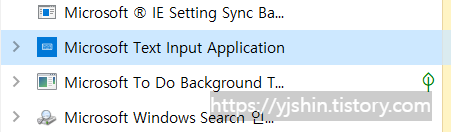
이제 정상적으로 한글이 입력되는지 확인합니다.
2. 기본 입력 언어 설정 변경
기본 설정 언어에서 한국어를 최상단에 위치 시키고 Windows 표시 언어도 한국어로 되어 있는지 확인합니다.
- 윈도우즈 설정 클릭
- 시간 및 언어
- 언어
- 기본 설정 언어에서 한국어를 제외한 다른 언어를 제거 하거나 한국어를 최상으로 이동합니다.
- Windows 표시 언어가 한국어로 되어 있는지 확인합니다.
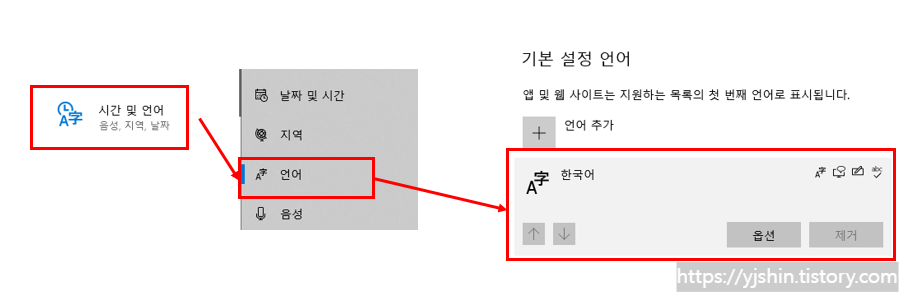
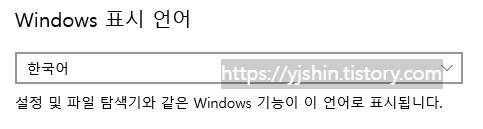
3. 고급 키보드 설정 - 언어 목록 사용(권장) 확인
아래 사진과 같이 기본 키보드 설정이 "언어 목록 사용(권장)" 으로 되어 있는지 확인합니다.
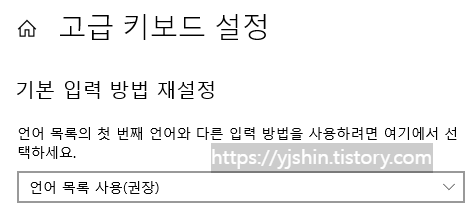
4. 한국어 옵션 설정
기본 언어 설정에서 한국어를 클릭한 뒤 옵션을 클릭합니다. 옵션에서 사용 지역 언어는 한국어로 맞추고, 키보드 레이아웃은 한글 키보드 101 키 또는 103 키를 선택하시고 키보드 기본 시퀀스가 마이크로소프트 입력기로 되어 있는지 확인합니다.
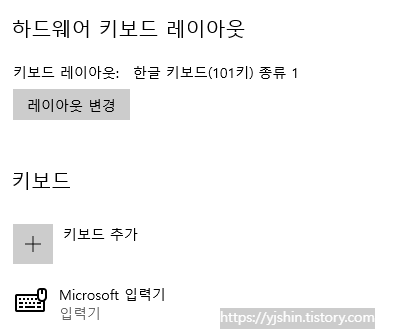
반응형
'IT > Windows' 카테고리의 다른 글
| [Windows] Microsoft Edge 브라우저 인쇄 문제 해결 방법 - 무한 로딩 해결 방법 (10) | 2023.01.16 |
|---|---|
| 윈도우 11 작업표시줄 그룹화 해제하는 방법 (0) | 2023.01.10 |
| [Windows] 컴퓨터 부팅 후 검은 화면 해결 방법 - 블랙 스크린 (2) | 2022.12.19 |
| CMD에서 파일 찾기 (0) | 2022.11.29 |
| [Windows] 윈도우 10 오류 코드 0xc000021a 업데이트 실패 해결 방법 (2) | 2022.11.16 |



댓글